91U盤助手是一款幫助我們制作U盤啟動盤的一款制作工具,集系統裝機、維護等功能與一身,集成各類系統裝機、維護工具,盤幫你隨時自由更換系統,一鍵安裝,輕松快捷。91U盤助手不要求任何的技術基礎,一鍵式快速制作,小白也可以輕松制作U盤啟動工具盤來進入PE系統對系統進行維護修復或者重裝系統的操作。
91U盤助手使用教程
1、首先下載91U盤啟動助手,下載后雙擊運行“91U盤PE啟動系統制作助手V1.0.exe”文件。
2、點擊安裝,開始91U盤制作啟動工具1.0安裝。【注意事項:1、在運行程序前盡量關閉殺毒軟件和安全類軟件(本軟件涉及對可移動磁盤的讀寫操作,部分殺毒軟件的誤報會影響程序出錯!)】
3、安裝完成后,彈出91U盤助手制作界面,插入你的U盤,點擊一鍵制作。【插入U盤之后點擊“一鍵制作USB啟動盤”按鈕,程序會提示是否繼續,確認所選U盤無重要數據后開始制作:(在制作的過程中請不要進行其他操作,避免U盤啟動盤制作失敗,制作過程中請耐心等待,當提示制作完成時即完成啟動U盤的制作。)】
如果在選擇U盤框中找不到你的U盤,可能你的U盤有故障,或者你的USB接口接觸不好。U盤模式一般選擇為USB-HDD,文件系統選NTFS,如果制作失敗,文件系統可以選擇為FAT32!
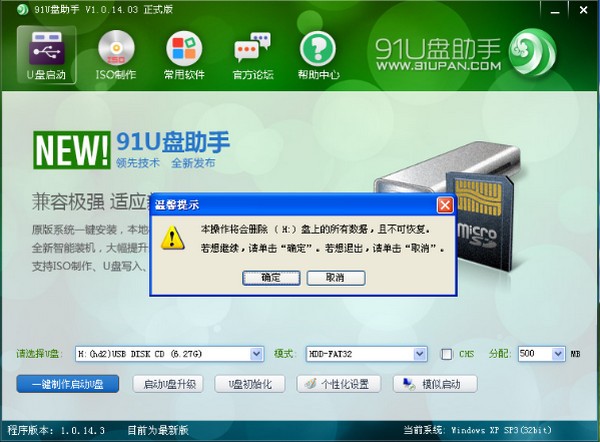
4、點擊確定,開始制作。
注:制作時將會清除U盤上所有的數據,U盤有重要數據的在制作之前把數據先移至硬盤D盤,制作好之后再移進U盤。
5、制作過程中,首先會格式化U盤。
注:如果出現U盤寫保護,不能格式化,請先檢查你的U盤是不是有開啟寫保護開關,可以關閉寫保護功能。
6、然后寫入U盤啟動程序到U盤里面。
注:在寫入U盤程序的時候,如果出現制作失敗,可能是你的殺毒軟件,或者U盤保鏢等軟件未關閉,制作前請先退出殺毒、U盤保鏢等軟件。
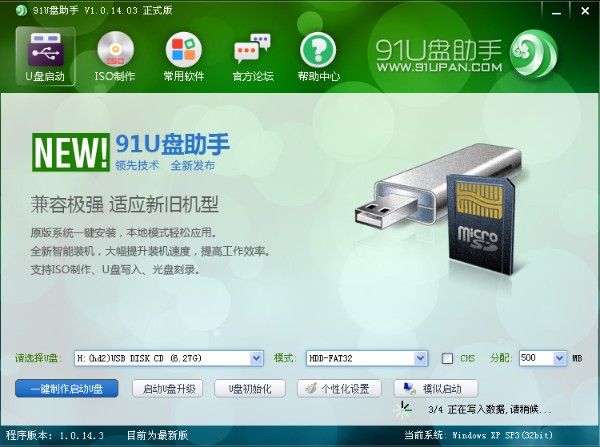
7、制作完成后,會彈出“u盤啟動制作完成”的提示。
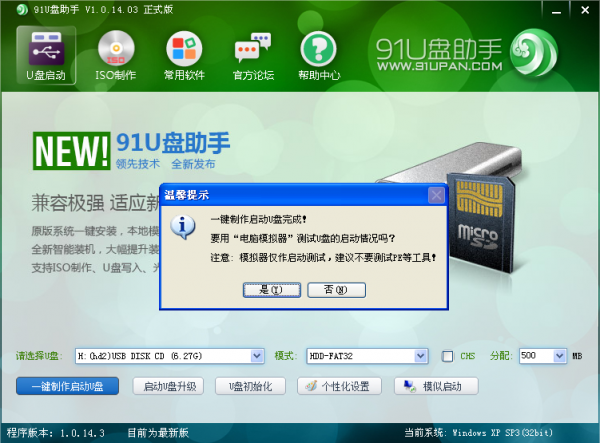
91U盤助手特色
1.簡單易用、快速高效!Win8PE+XPPE雙PE合盤.
2.向導安裝,操作簡便,不需要任何基礎,一鍵自動完成制作.
3.制作后U盤可正常使用,啟動文件深度隱藏防刪防毒防格式化.
4.精確理順盤符,一鍵GHOST恢復系統更安全方便.
5.支持可見區PETOOLS目錄內軟件搜索,自動創建快捷方式到開始菜單.
6.進入PE后可安裝XP/2003/Vista/7/8等系統.
7.啟動迅速,一般15秒左右.
8.用心整合的系統維護工具.
亮點
一鍵制作,易操作
輕輕地點一下,不用出現任何技術性,就能制做.非常省時省力操作流程,小白也輕松玩電腦系統.
適用各種各樣U盤,讀寫速度快
91U盤小助手適用全部U盤制做,有著5萬個的讀寫能力頻次,數分鐘就能解決!
寫入保護,堅決杜絕病毒攻擊
回絕病毒侵入,防患于未然.91U盤小助手引導盤選用寫入保護技術性,完全斷決病毒感染根據U盤散播.
一盤雙用,方便使用
徹底拋下光驅和光碟!平常當U盤使,緊要關頭"化身"啟動盤.方便使用,隨時幫你處理電腦系統難題.
隨時隨地更換系統,輕輕松松方便快捷
處理自做引導盤和光驅沒法系統更新問題,91U盤小助手引導盤幫你隨時隨地隨意更換系統,一鍵安裝,輕輕松松便捷.
U盤核心,丟棄光驅
昨日我們要用光驅來組裝、保障系統,今日當U盤變成安裝系統流行專用工具,會更加便捷的給你處理電腦系統難題.
關于這款91U盤PE啟動助手的相關介紹就給大家分享到這里,希望可以幫到大家!

 91U盤助手 V3.5無廣告版360M
91U盤助手 V3.5無廣告版360M